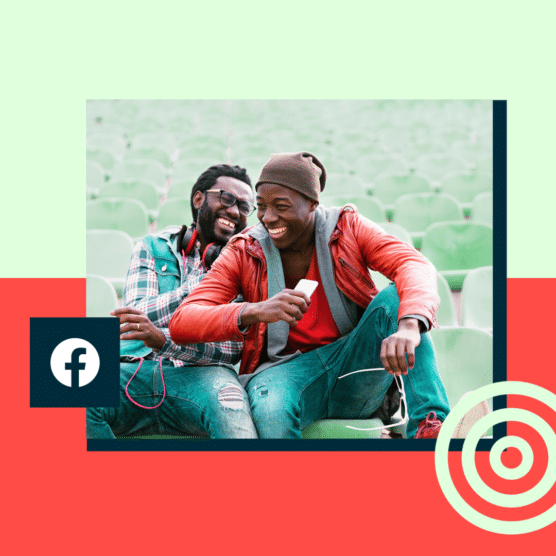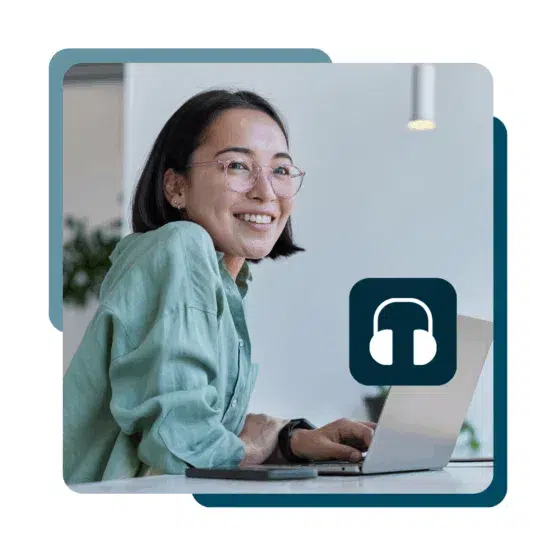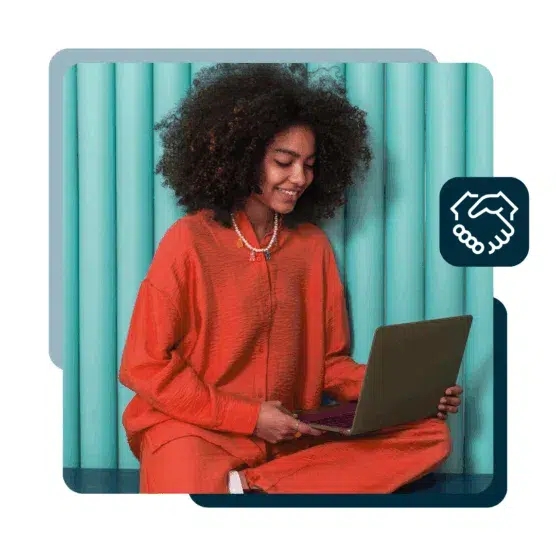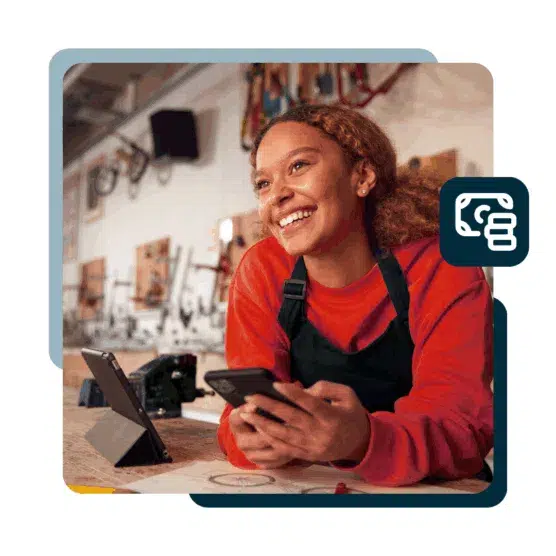Si tu marca o empresa está en Facebook o Instagram, deberías utilizar las herramientas para empresas de Meta (Meta Business Suite o Meta Business Manager), ya que éstas te permiten mantener tus cuentas empresariales seguras, centralizadas y organizadas en dichas plataformas, tanto si trabajas solo como en un equipo grande.
Si has estado posponiendo la configuración de Business Suite (o Business Manager) porque no sabías muy bien cómo funcionan, tenemos buenas noticias. En este tutorial, te explicamos todo lo que necesitas saber, desde cómo configurar tu cuenta hasta realizar tu primera campaña publicitaria, en sólo 8 sencillos pasos.
Veamos cuáles son las herramientas para empresas de Meta, a quién le puede ser útil crear una cuenta y cómo configurar una para tu marca.
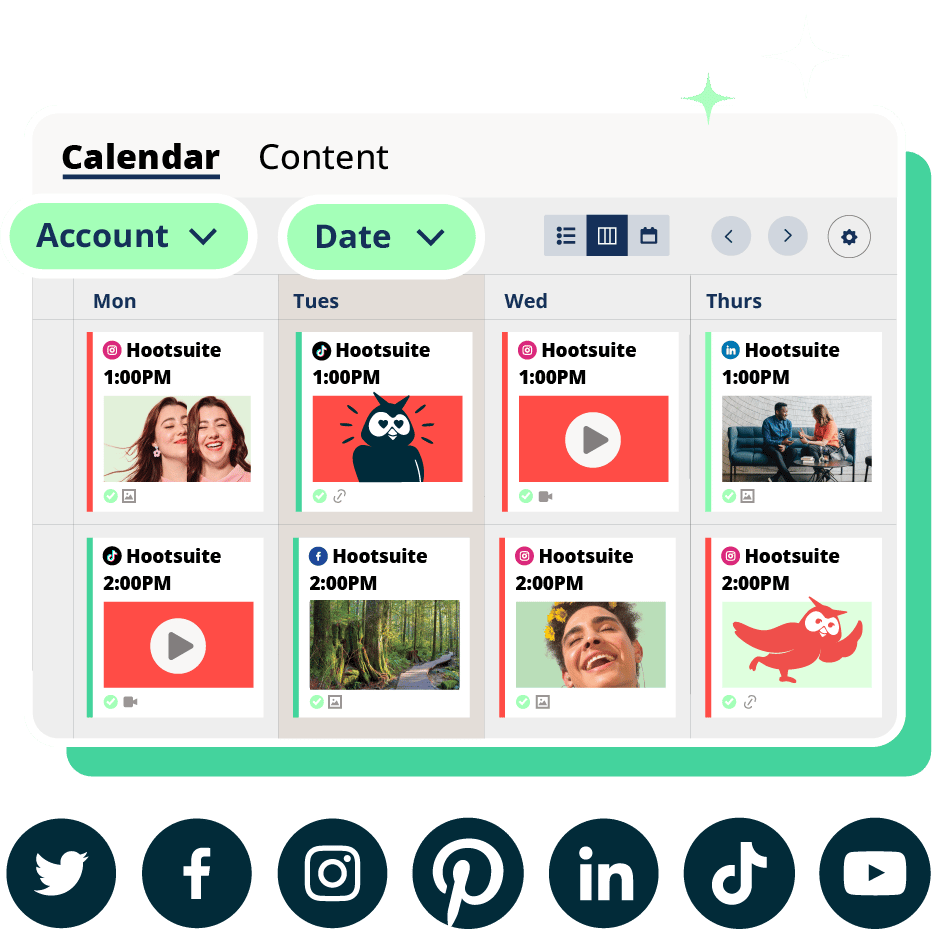
Crea. Programa. Publica. Interactúa. Mide. Gana.
Prueba gratis durante 30 días¿Cuáles son las herramientas para empresas de Meta?
Meta Business Suite y Meta Business Manager, son plataformas gratuitas que te ayudan a gestionar tu negocio en Facebook. En palabras de Meta: «ayudan a los anunciantes a integrar los esfuerzos de marketing de Facebook en su empresa y con socios externos».
Business Suite es la herramienta más nueva (que funciona desde la computadora o el teléfono) mientras que Business Manager es una herramienta anterior (que funciona únicamente desde la computadora). Ambas ofrecen funcionalidades muy similares. Si vas a configurar las herramientas para empresas de Meta por primera vez, te recomendamos ir directamente a Business Suite. Pero si por alguna razón necesitas utilizar Business Manager, los pasos de este tutorial también te servirán.
Básicamente, cualquiera de los dos es un tablero central para gestionar todas tus actividades de marketing y publicidad en Facebook. También puedes controlar el acceso de usuarios múltiples a tus páginas y cuentas comerciales de Facebook, junto con herramientas adicionales como tu cuenta de Instagram y catálogos de productos.
Éstas son algunas de las funciones clave de las herramientas para empresas de Meta:
- Es un lugar central para dar seguimiento a los anuncios de Facebook e Instagram, con informes detallados que muestran el desempeño de tus campañas.
- Te permite dar a proveedores, socios y agencias acceso a tus páginas y anuncios sin ceder la propiedad de los activos.
- Mantiene tus actividades empresariales separadas de tu perfil personal, para que no tengas que preocuparte de publicar en el lugar equivocado (o de distraerte con vídeos de gatitos cuando estás intentando trabajar).
Si aún no estás seguro de si crear una cuenta de empresa es adecuado para ti, repasemos quién debería utilizar una y por qué.
¿Por qué deberías crear una cuenta en Meta Business Suite?
Hay varios escenarios en los que podrías beneficiarte de tener una cuenta de Meta Business Suite. Aquí tienes algunas razones para crear una:
- Gestionas las redes sociales de una marca: Si eres un gestor de redes sociales miembro del equipo de marketing de una empresa, entonces necesitas usar herramientas para negocios. Esto facilita el acceso y gestión de páginas en Facebook o Instagram en las que participan varios usuarios.
- Eres creador o propietario de un negocio: Además de ayudarte a organizar y gestionar tu negocio, Business Suite te ayuda a separar tu marca de tu cuenta personal. Tu público no verá tu información personal de Facebook: sólo asociará tu marca con la información que decidas compartir, como tu nombre, el correo electrónico de tu trabajo y las cuentas de páginas y anuncios.
- Gestionas varios activos o cuentas: Si gestionas varios activos de Facebook o Instagram, como páginas, cuentas de anuncios o aplicaciones para tu empresa, tener una plataforma centralizada te ayudará a tenerlo todo organizado.
- Trabajas con proveedores externos: ¿Trabajas con una agencia de marketing o un gestor de redes sociales independiente para que te ayude a crear o gestionar tus páginas o anuncios de Facebook? Meta Business Suite facilita el acceso a miembros externos del equipo, al tiempo que garantiza que tú y tu empresa mantienen la propiedad de todas las cuentas.
Si te encuentras en una de estas situaciones, vamos a ver cómo configurar tu cuenta de Meta Business Suite.
Cómo configurar Meta Business Suite en 8 pasos
Antes de crear tu cuenta de Meta Business Suite, es importante que tengas en cuenta un par de requisitos:
- Debes tener una cuenta personal de Facebook para crear una cuenta de administrador comercial. Tu cuenta personal se utiliza para iniciar sesión y confirmar tu identidad.
- Sólo puedes crear hasta dos cuentas de administrador comercial.
Una vez aclarado esto, vamos a repasar los pasos para configurar tu cuenta de Meta Business Suite (o Manager).
Paso 1. Crea tu cuenta comercial
- Ve a business.facebook.com. Puedes entrar con tu cuenta de Facebook o Instagram o crear una cuenta nueva.

- Para crear tu cuenta comercial, introduce el nombre de tu negocio y de la cuenta. También tendrás que añadir tu nombre y la dirección de correo electrónico de tu empresa para verificar la cuenta. Para finalizar, pulsa Crear.

- Busca en tu correo electrónico un mensaje con el asunto «Confirma el correo electrónico de tu negocio». Dentro del mensaje, haz clic en Confirmar ahora.
- Una vez que hayas confirmado tu cuenta, es hora de añadir los datos de tu negocio. Esta información incluye el nombre legal de tu empresa, la dirección, el número de teléfono y el sitio web.

Paso 2. Añade tu(s) página(s) de empresa de Facebook
En este paso, tienes un par de opciones diferentes. Puedes añadir una página de empresa de Facebook existente o crear una nueva. Si administras páginas de Facebook para clientes u otras empresas, también puedes solicitar acceso a la página de otra persona.
Esta última distinción es importante. Aunque puedes utilizar el administrador para gestionar las páginas de Facebook y las cuentas publicitarias de tus clientes, es importante que utilices la opción “Solicitar acceso” en lugar de la opción “Agregar una página”. Si añades las páginas y cuentas publicitarias de tus clientes a tu Business Suite, tendrán acceso limitado a sus propias cuentas comerciales. Esa es una forma garantizada de causar tensiones en tu relación laboral.
A efectos de este artículo, supondremos que gestionas tus propias cuentas en lugar de actuar como una agencia, por lo que no entraremos en el proceso de solicitud de acceso. Pero asegúrate de tener en cuenta esta diferencia.
Si aún no has creado tu página de empresa de Facebook, tenemos un tutorial en video que te guiará para crearla. Ve al video de arriba y vuelve aquí para añadir tu página a Meta Business Suite cuando hayas terminado.
Para añadir tu página de Facebook a la configuración de tu negocio:
- En el menú Configuración, haz clic en Cuentas. Después en Páginas y, a continuación, pulsa el botón azul que dice Agregar páginas.

- A continuación, se te pedirá que elijas entre varias opciones. Puedes crear una nueva página de Facebook, reclamar una existente, o solicitar acceso a una página de Facebook.

- Después de seleccionar Reclamar página existente, empieza a escribir el nombre de tu página de empresa en Facebook en el cuadro de texto. El nombre de tu página de empresa debería autocompletarse, por lo que sólo tienes que hacer clic en él. Suponiendo que tengas acceso de administrador a la página que intentas añadir, tu solicitud se aprobará automáticamente.

Paso 3. Añade tu(s) cuenta(s) publicitaria(s) de Facebook
Ahora es momento de agregar cuentas publicitarias.
Si ya utilizas anuncios de Facebook, puedes vincular tu cuenta de anuncios existente del siguiente modo:
- En el tablero de Configuración, haz clic en Cuentas y luego Cuentas publicitarias.
- Selecciona Agregar cuentas publicitarias
- Haz clic en Reclamar una cuenta publicitaria existente
- Por último, introduce el ID de la cuenta publicitaria, que puedes encontrar en el Administrador de anuncios.

Si aún no tienes una cuenta de anuncios de Facebook,deberás seleccionar la opción Crear cuenta publicitaria. Después, introduce los siguientes detalles: el nombre de tu nueva cuenta publicitaria, tu zona horaria y la moneda en la que pagarás por tus anuncios.

Ten en cuenta que una vez que añadas tu cuenta publicitaria al administrador comercial de Facebook, no podrás eliminarla, por lo que es especialmente importante que sólo añadas cuentas de tu propiedad. Si deseas agregar la cuenta de un cliente, haz clic en Solicitar acceso a una cuenta publicitaria.
Paso 4. Añade personas que te ayuden a gestionar tus activos de Facebook
Estar al tanto de tu marketing en Facebook puede ser trabajo arduo, y tal vez no quieras hacerlo solo. Business Suite te permite añadir miembros a tu equipo para que puedas tener a todo un grupo de personas trabajando en tu página de empresa de Facebook y en tus campañas publicitarias.
Antes de añadir personas a tu cuenta, ten en cuenta las opciones de acceso que puedes asignar.
Facebook ofrece tres niveles de acceso:
- Control total: Anteriormente llamado «administrador de empresa», este rol tiene control total sobre la configuración de la cuenta, los activos de la empresa, las herramientas y las personas. Las personas con control total también pueden eliminar la cuenta. Este rol es el más adecuado para los propietarios de empresas.
- Acceso parcial: Mejor para miembros del equipo de marketing o proveedores externos. Las personas con acceso parcial sólo pueden trabajar en las tareas y activos empresariales que se les asignen.
- Opciones avanzadas: Añadir esta opción a un rol permite a las personas trabajar en tareas asignadas además del acceso que tienen con control total o acceso parcial. Este rol está pensado para personas que puedan necesitar acceso a información financiera (anteriormente los roles de editor financiero o analista financiero).
Ahora que sabes qué funciones están disponibles, he aquí cómo configurar tu equipo.
- En el menú Configuración, despliega la sección de Usuarios y selecciona Personas.
- Una vez allí, haz clic en el botón azul de la esquina derecha que dice Agregar Personas.
- Introduce la dirección de correo electrónico profesional de un miembro del equipo que quieras añadir. Esto puede incluir empleados, contratistas autónomos o socios comerciales. En este paso, estás añadiendo específicamente individuos en lugar de una agencia u otra empresa (esto último podrás hacerlo en el siguiente paso).

- A continuación, selecciona el acceso que quieres darles. Puedes decidir si quieres dar a estas personas acceso básico a la cuenta (elige Acceso parcial) o acceso total (elige Control total).
Nota: Facebook recomienda limitar el control total a unas pocas personas.
En la siguiente fase podrás configurar detalles específicos. Por ahora, asegúrate de añadir a las personas utilizando sus direcciones de correo electrónico de trabajo. A continuación, haz clic en Siguiente.

- Ahora, selecciona a qué activos comerciales quieres dar acceso a esa persona. El menú desplegable mostrará todas las páginas de Facebook y cuentas de Instagram de tu cuenta comercial.

Tendrás la oportunidad de revisar la invitación antes de enviarla y ellos podrán confirmarla. Una vez que hayas terminado, puedes añadir más personas a tu equipo si es necesario.
Nota: Una cuenta publicitaria de Facebook puede tener hasta 25 personas asociadas. Después de eso, tendrás que eliminar miembros del equipo para poder añadir más.
Si alguien con acceso abandona tu empresa o cambia a un rol diferente, puedes revocar sus permisos. He aquí cómo hacerlo:
- En el menú de Configuración, haz clic en Personas en el menú de la izquierda.
- Haz clic en el nombre de la persona correspondiente. Para editar el rol de una persona o eliminarla de tu equipo, haz clic en los tres puntos ubicados en la esquina superior derecha.
- Selecciona si quieres editar la información de su cuenta, editar sus permisos de acceso o eliminarle de la cuenta comercial.
Paso 5: Conecta a tus socios comerciales o a tu agencia de publicidad
Puede que esto no se aplique a ti si acabas de empezar con la publicidad en Facebook, pero siempre puedes volver a este paso más adelante.
- En tu tablero de Business Suite, haz clic en Configuración en el menú de la izquierda.
- Despliega la sección Usuarios y selecciona Socios. Haz clic en el botón Agregar, ubicado debajo de Socio para compartir activos.

- Tu socio debe tener un identificador de negocio. Pídele que te lo proporcione. Puede encontrarlo en su propia cuenta comercial, en Configuración>Información de la empresa. Introduce el ID y haz clic en Siguiente.
La empresa que acabas de añadir puede gestionar los permisos de las personas de sus propios equipos desde su propia cuenta del Meta Business Suite. Eso significa que no tienes que preocuparte de asignar y gestionar permisos para todas las personas individuales que atienden tu cuenta en la agencia o empresa asociada, sólo para la propia empresa asociada.
Paso 6: Añade tu cuenta de Instagram
Ahora que ya tienes configurados tus activos de Facebook, puedes conectar también tu cuenta de Instagram a Meta Business Suite.
- En el menú Configuración, despliega la sección Cuentas y selecciona Cuentas de Instagram.
- Haz clic en Agregar Cuentas de Instagram. Luego, en el cuadro emergente, introduce tu información de inicio de sesión de Instagram y haz clic en Iniciar sesión para conectar tu cuenta.

Paso 7. Aumenta la seguridad de tu cuenta
Una de las ventajas de utilizar Meta Business Suite es que ofrece seguridad adicional para todos los activos de tu empresa.
- Selecciona Centro de Seguridad en el menú Configuración.

- Configura la autenticación de dos factores. Establecerla como obligatoria para Todos ofrece la máxima seguridad.
Cómo crear tu primera campaña en Meta Business Suite
Ahora que tu cuenta está configurada, es hora de lanzar tu primer anuncio en Facebook.
Paso 9: Publica tu primer anuncio
Tenemos una guía completa que explica la estrategia y los detalles específicos que debes conocer para crear anuncios de Facebook convincentes y eficaces. Así que aquí nos limitaremos a guiarte por los pasos que debes seguir para poner en marcha un anuncio en el Administrador de empresas.
- En el tablero de Business Suite, haz clic en Anuncios en la columna de la izquierda.

- Esto te llevará a tu tablero de anuncios, donde verás un resumen de las métricas de los anuncios recientes. Para crear un nuevo anuncio, haz clic en el botón azul Promocionar en la esquina superior derecha.
- Elige tu objetivo, apunta a tu audiencia, establece tu presupuesto y calendario, y elige tus tipos de anuncios y ubicaciones específicas. También tienes la opción de potenciar el contenido existente u obtener sugerencias personalizadas con los anuncios automatizados. Sigue nuestras instrucciones paso a paso para anunciarte en Facebook y asegurarte de que no te saltas ningún paso.

Preguntas frecuentes sobre Meta Business Suite
¿Cómo utilizo Meta Business Suite?
Para configurar tu Meta Business Suite, necesitas tener una cuenta de Facebook. Configurar tu cuenta de Meta Business Suite es gratis y puede hacerse en unos pocos pasos. Después de crear tu cuenta, puedes utilizarla para gestionar anuncios de Facebook, organizar activos de marketing y compartir el acceso con los miembros de tu equipo.
¿Cuesta dinero Meta Business Suite?
Meta Business Suite es una plataforma gratuita. Cualquiera que tenga una cuenta comercial de Facebook puede configurar Meta Business Suite para gestionar publicidad en Facebook y organizar los activos de la marca.
Saca el máximo partido a tu presupuesto para anuncios en Facebook y ahorra tiempo con Hootsuite. Desde un único tablero puedes gestionar campañas publicitarias y contenido orgánico en varias redes. ¡Pruébalo gratis hoy mismo!